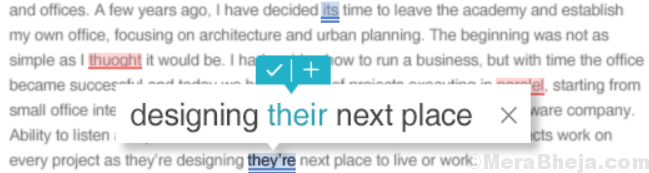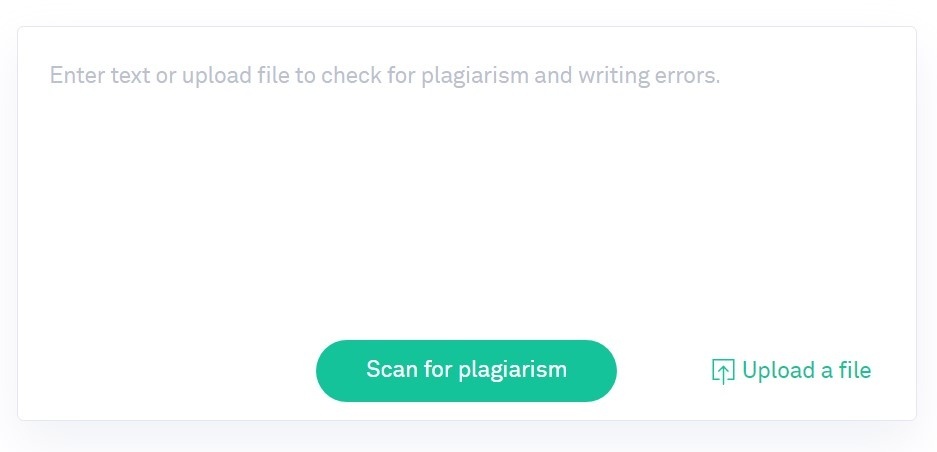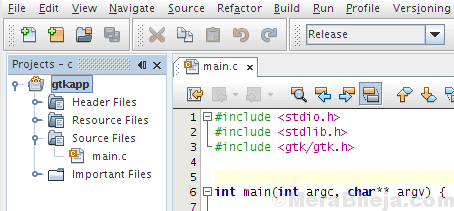Tiedostojen pysyvä poistaminen: - Ei turhaan meille kerrotaan, että tietoverkkomaailmaan kerran syötettyä tietoa ei koskaan poisteta, vaikka luulisimme sen poistaneen onnistuneesti. On olemassa useita tapoja, joilla kuka tahansa voi palauttaa oletetusti poistetut tiedot, emmekä varmasti halua, että se tapahtuisi meille.
Tämä tietojen helppo palauttaminen on siunaus, jos olemme vahingossa menettäneet tietoja ja haluamme saada ne takaisin, mutta se on kirous samalla tasolla, kun halusimme poistaa tiedot pysyvästi ja sen sijaan selvittää, että ne voidaan palauttaa nopeasti muutamalla yksinkertaisella työkalut. Tästä tulee vielä suurempi huolenaihe, jos sanotaan, haluamme myydä kiintolevyn, antaa sen jollekin tai haluat yksinkertaisesti poistaa tietyt tiedot, jotka ovat ei-toivottuja, kiusallisia tai tiukasti salassa pidettävä. Mitä me sitten teemme? Onneksi, aivan kuten on tapoja palauttaa kadonneita tai poistettuja tietoja, on myös työkaluja ja menetelmiä tietojen pysyvään poistamiseen.
Lue myös: -Kuinka poistaa poistetut tiedostot pysyvästi Windows PC: n kansiosta.
Se ei tietenkään tarkoita, että meidän pitäisi tallentaa kaikenlaista tietoa tietokoneillemme vain sen tiedon perusteella, jonka voimme saada päästä eroon palautumisenestotyökaluilla - meidän on aina oltava varovaisia siitä, minkälaisia tietoja laitamme kybermaailmaan turvallisuuden vuoksi. Tästä huolimatta, jos meillä on tietoja, jotka haluamme poistaa, ei ongelmaa - lue lisää saadaksesi selville 8 parasta työkalua tietojen pysyvään poistamiseen.

Tämä ilmainen levynpuhdistusohjelmisto varmistaa, että poistamasi tiedot poistetaan. Yksinkertaisesti sanottuna Moo0 tekee, että se ei poista tai korvaa olemassa olevia tietoja, mutta varmistaa, että poistettavaksi tarkoitettua ei voida palauttaa. Moo0: lla on yksinkertainen ja puhdas käyttöliittymä, jonka avulla käyttäjä voi valita tarkalleen mistä sijainnista hän haluaa poistaa tiedostot pysyvästi. Moo0 avaa valintaikkunan, jossa on viisi valintaruutua, kuten roskakori, levytila jne., Joista voi valita kumpi sopii sinulle sekä tarkastella tiedostojen poistamisen edistymistä kullekin näistä sijainnit. Moo0: n pieni huijaus on se, että vapaan tilan tyhjentäminen on ohjelmiston päätoiminto, mutta se on melko tylsä ja aikaa vievä prosessi. Muut toiminnot eivät kuitenkaan vie melkein yhtä kauan, joten se on ehdottomasti kokeilemisen arvoinen ohjelmisto.
Voit ladata Moo0 Anti-Recovery -ohjelman täältä: http://moo0-anti-recovery.soft112.com/

Eraser on toinen ilmainen ohjelmisto, joka suorittaa tietojen poistamisen tehokkaasti. Eraserissa on hienoa, että se pystyy poistamaan yksittäisiä tiedostoja eikä mielivaltaisesti pyyhkimään vapaata asemaa. Joten Eraseria käytettäessä voit valita tarkalleen poistettavat tiedostot erikseen. Eraser tarjoaa myös eräänlaisen aikataulun tai aikataulun, jonka avulla voit vahvistaa tietyt ajat tai päivät, joille sinä haluat, että Eraser poistaa tietyntyyppiset tiedostot sinulle rutiinitehtävinä, joten sinun ei tarvitse asettaa Eraseria toimimaan uudelleen ja uudelleen. Pyyhekumi toimii murskaamalla poistettavat tiedostot ja korvaamalla ne useita kertoja edistyneillä algoritmeilla. Eraser tarjoaa paljon kehittyneitä työkaluja tietojen poistamiseen, ja se voi olla hieman hämmentävä aloittelijoille, mutta on helppo saavuttaa.
Voit ladata Eraserin täältä: http://eraser.en.softonic.com/

Tämä ohjelmisto on todella hyödyllinen, koska se tulee kannettavassa muodossa - voit tallentaa sen kynäasemaan tai muihin USB-asemiin ja käyttää sitä sitten haluamassasi järjestelmässä. WipeFile tukee useita kieliä - ei kaikkia, mutta tarpeeksi, jotta useimmat käyttäjät ympäri maailmaa löytävät kielen, jonka kanssa he työskentelevät. WipeFilessa on myös erityisiä suodattimia, joiden avulla käyttäjä voi erottaa toisistaan silputut tiedostotyypit. WipeFile-tiedostossa on työkaluja, joiden avulla käyttäjä voi poistaa vain sanotut Word-tiedostot ja jättää loput jne. WipeFile tarjoaa 14 tapaa poistaa tiedot asemasta pysyvästi nopeasti ja tehokkaasti. Ainoa vähäinen vika on, että ohjelmisto käynnistyy saksan kielellä, joten käyttäjä, joka ei tunne saksan kieltä täytyy siirtyä Ekstrat-vaihtoehtoon ja valita sitten Sprache, jos haluat vaihtaa sen kieleksi haluaa.
Voit ladata WipeFile-tiedoston täältä: http://wipefile.en.softonic.com/

Tämä ohjelmisto toimii turvallisesti vahingoittamatta olemassa olevia tiedostoja ja tietoja ja poistaa poistettavat tiedot melko helposti. Se toimii aivan samalla tavalla kuin mikä tahansa muu tiedostojen murskausohjelma, joka poistaa tiedostoja ja tekee niistä mahdotonta palauttaa millään muulla tavalla. Disk Redactorin USP on taattu tietoturva - tietojasi ei koskaan vahingoiteta, jos käytät tätä ohjelmistoa. Disk Redactor on myös erittäin helppokäyttöinen. Asennuksen jälkeen sinun tarvitsee vain käynnistää ohjelmisto, valita levy, jonka haluat korvata, ja antaa ohjelmiston toimia. Haittapuolena on kuitenkin se, että se poistaa tiedot turvallisesti, mutta ei ole täysin yhteensopiva kaikkien järjestelmien kanssa. Lisäksi se ei voi pyyhkiä tiedostoja erikseen, se voi korvata vain kokonaiset levyt, joten nimi on Levyn korjausohjelma.
Voit ladata Disk Redactorin täältä: http://www.cezeo.com/products/disk-redactor/

SDelete eroaa muista tiedostojen murskausohjelmistoista - se toimii komentokehotemuodossa tyypillisen ohjelmointirajapinnan sijaan. SDeletellä ei ole käyttöliittymää, koska se toimii komentokehotteen kautta, joten kaikki, jotka on tehtävä sen asentamisen jälkeen, on avoin komentokehote alusta alkaen valikosta, ja kirjoita komento, joka liittyy asemaan, josta haluat poistaa tietoja, esimerkiksi tietojen poistamiseksi D-asemasta, on kirjoitettava sisään
sdelete –p 2 –z d:
Tästä suhteellisen yksinkertaisesta työkalusta ei ole paljon muuta sanottavaa, paitsi että se on tehokas ja melko vaivaton. Viimeisimmällä versiolla näyttää kuitenkin olevan pieni ongelma, koska komentoa suoritettaessa se ei poista vaadittua kansiota, vaan on suoritettava komento muutama kerta saadaksesi haluamasi tulos.
Voit ladata SDeleten täältä: http://download.cnet.com/SDelete/3000-2092_4-95740.html

FileShredder on täysin ilmainen työkalu, joka poistaa turvallisesti ja tehokkaasti kaikki tiedot, jotka haluat poistaa asemalta. Työkalussa on integroitu tiedostojen silppuri-vaihtoehto, joka pyyhkii aseman vapaat tilat erityisellä murskausalgoritmilla, ja käyttäjällä on vapaus valita viiden eri algoritmin joukosta, joista jokainen on erikoistunut tietojen poistamiseen käyttämällä erilaisia mutta tehokkaita menetelmiä. Ohjelmisto on helppokäyttöinen, vie vähemmän tilaa kuin monet muut työkalut, kuten Eraser, ja sillä on useita ominaisuuksia tiedostojen poistamiseen. Se vie kuitenkin paljon suorittimen kapasiteettia ja tarjoaa hyvin vähän online-apua. Se ei myöskään sisällä sisäänrakennettua ajoitinta, mutta monet muut työkalut eivät myöskään tarjoa tätä ominaisuutta, joten tämä erityinen huijaus ei ole kovin huolestuttava.
Voit ladata FileShredderin täältä: http://www.fileshredder.org/
Kehittäjä on jopa selittänyt, miksi ohjelmisto on saatavilla ilmaiseksi, ja se on todella hieno ele!

Tällä ohjelmistolla on paljon hienoja ominaisuuksia, kuten kyky korvata levyt jopa sata kertaa, korvata tiedostojen, kansioiden ja hakemistot useita kertoja, tukevat erilaisia algoritmeja murskaamiseen ja poistamiseen sekä aikaleimojen poistamiseen tiedostoista ja kansioista helposti. Turbo Shredder toimii sujuvasti Windows-, Mac- ja Linux-käyttöjärjestelmissä, joten se on toinen plus-piste, kun otetaan huomioon, että suurin osa muista tiedostoista työkalut eivät ole yhteensopivia usean järjestelmän kanssa, Turbo Shredder antaa käyttäjän vetää ja pudottaa tiedostoja poistettaviksi pysyvästi tai käyttää + -vaihtoehtoa sama. Sitä on erittäin helppo käyttää ja se on myös kannettava, joten se on helppo kuljettaa USB: llä ja käyttää missä ja milloin tahansa. Se vaatii kuitenkin Java Runtime Environmentin asennuksen, jotta se voi toimia - ja se itsessään voi olla väärin jos aiot kantaa sitä USB: llä, ellet voi taata, että kaikissa järjestelmissä, joissa sitä voi käyttää, Java Runtime on asennettu niitä.
Voit ladata Turbo Shredderin täältä: https://sourceforge.net/projects/turboshredder/

HardWipe on tiedostojen poistotyökalu, joka on mukava, kuvaileva mutta silti yksinkertainen käyttöliittymä. Se tarjoaa käyttäjälle kuusi erilaista murskausalgoritmia, joista valita, ja mahdollisuuden nimetä tiedostot uudelleen kansioita jopa kymmenen kertaa, vain sen varmistamiseksi, että tiedostojen nimiä ei voida palauttaa mihinkään tapa. HardWipe on kannettava versio niille käyttäjille, jotka haluavat On The Go -apuohjelmia, ja se on saatavana myös asennusmuodossa muille käyttäjille. HardWipen avulla voit poistaa tietoja roskakorista, tyhjentää levytilan ja poistaa tietoja myös fyysisistä laitteista. HardWipen haittapuoli on, että ellet päivitä maksettuun premium-versioon (ei ole, saalis on aina kiinni) siellä?) joudut kestämään mainosten jatkuvan esiintymisen työskennellessäsi sovellus. Ottaen kuitenkin huomioon, että se on ilmainen ja täysin toimiva, samoin kuin organisoitu käyttöliittymä, tämä tekee työkalusta käyttökelpoisen tietojen turvalliseen poistamiseen pysyvästi.
Voit ladata HardWipen täältä: http://www.hardwipe.com/